はじめに
このドキュメントでは、CCHNクラスタにVLANを追加する正しい方法について説明します。
前提条件
要件
次の項目に関する知識が推奨されます。
この設定を開始する前に、次の要件があることを確認してください。
使用するコンポーネント
このドキュメントの情報は、特定のラボ環境にあるデバイスに基づいて作成されました。このドキュメントで使用するすべてのデバイスは、クリアな(デフォルト)設定で作業を開始しています。本稼働中のネットワークでは、各コマンドによって起こる可能性がある影響を十分確認してください。
背景説明
Cisco Compute Hyperconverged with Nutanixには、次の3種類の管理モードがあります。
UCS Managerモード(UMM):
UCS Managerモードでは、従来のUCSMとファブリックインターコネクトを利用して、コンピューティング、ネットワーキング、およびプロファイルの一元管理を行います。
- ノードは、サーバポリシー、ファームウェア、および接続を管理するファブリックインターコネクトに接続されます。
- UCSの従来の機能:サービスプロファイルとUCSMによる一元管理。
Intersightマネージドモード(IMM):
Intersightマネージドモードにより、Cisco IntersightはファブリックインターコネクトとUCSサーバを直接管理できます。
- サーバとネットワークのポリシー、プロファイル、およびライフサイクルの運用に対して、クラウドベースの管理(またはローカルアプライアンスを使用)を提供します。
- Intersightのポータルを使用した自動化、ファームウェアアップグレード、プロファイル割り当て、およびリモート管理をサポートします。
- すべてのコンピューティングノード、FIポリシー、およびネットワーキングは、Intersightを通じて管理されます。
Intersightスタンドアロンモード(ISM):
このモードでは、ファブリックインターコネクトを使用せずに、サーバをCisco Intersightで個別に管理します。
- ノードはトップオブラック(ToR)スイッチに直接ネットワーク接続され、サーバのみがIntersightによって管理されます。
- Fabric Interconnectを使用したくない環境に適しています。ファームウェア、ポリシー、モニタリングなどのすべての管理はIntersightを通じて行われますが、サーバ単位で行われます。
VLANをクラスタに追加するプロセスは、管理モードによって異なります。
設定
VLANを追加する全体的なワークフローは、管理モードによって異なります。
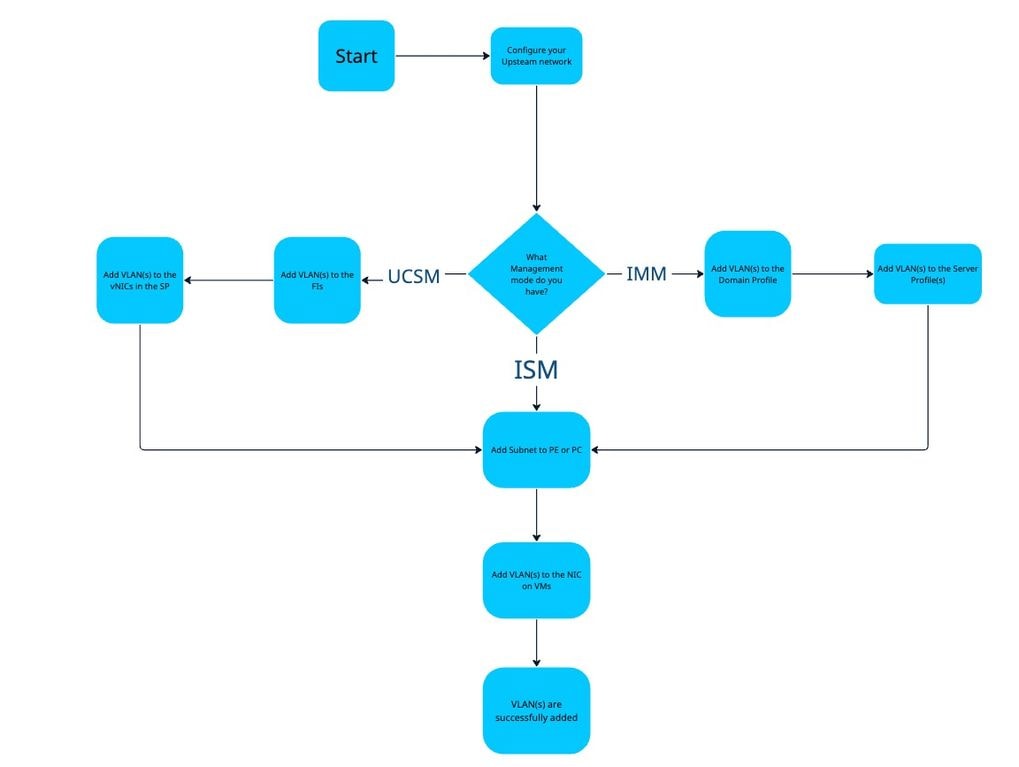 VLANを追加するワークフロー
VLANを追加するワークフロー
Intersight 管理モード
ステップ 1:ドメインプロファイルへのVLANの追加
Profiles> UCS Domain Profilesの順に移動し、VLANを追加する必要があるFabric Interconnectに割り当てられているDomain Profileを選択します。
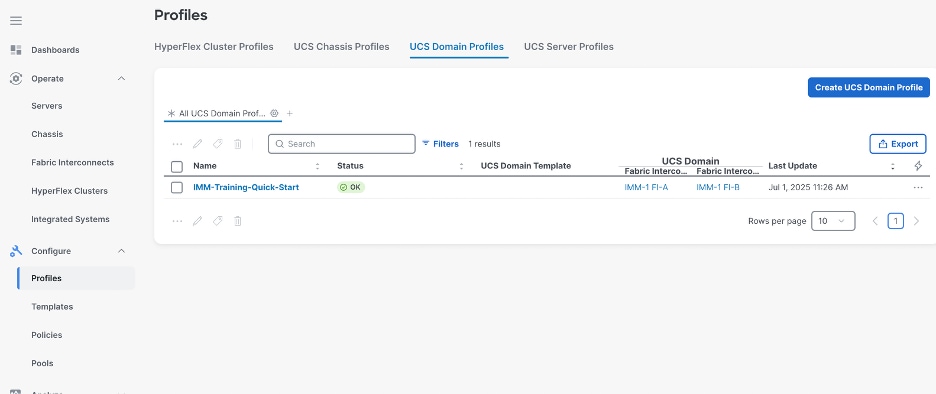
IMM Nutanixクラスタに属するUCSドメインプロファイルを選択します。
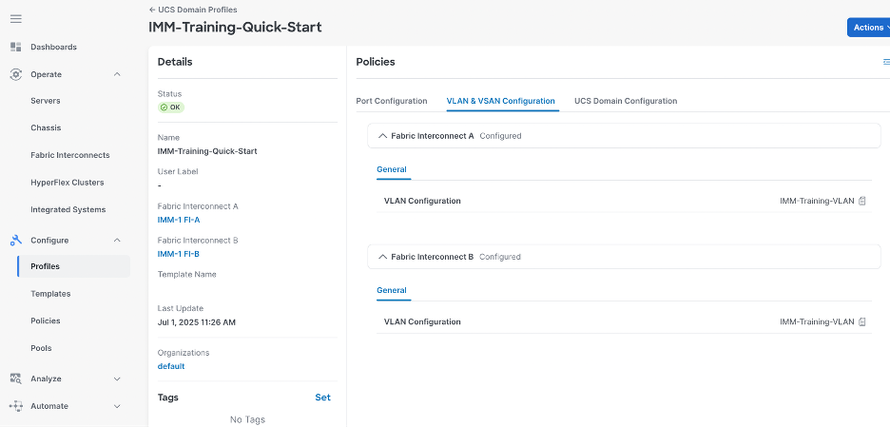
Editをクリックして、VLANポリシーを変更します
必要なVLANを追加します。 prefixには、VLANを識別するプレフィクスを入力できます。
マルチキャストポリシーを選択します。
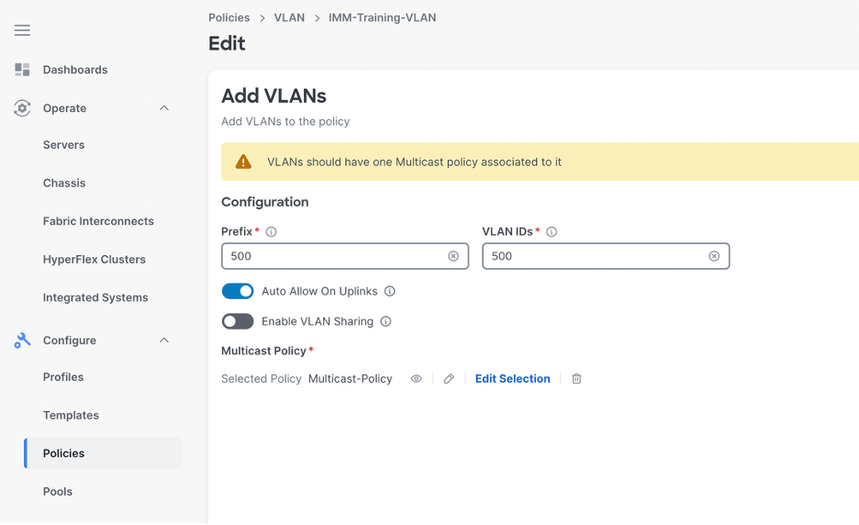
変更を保存します。
Actionsを選択し、Deployをクリックします。
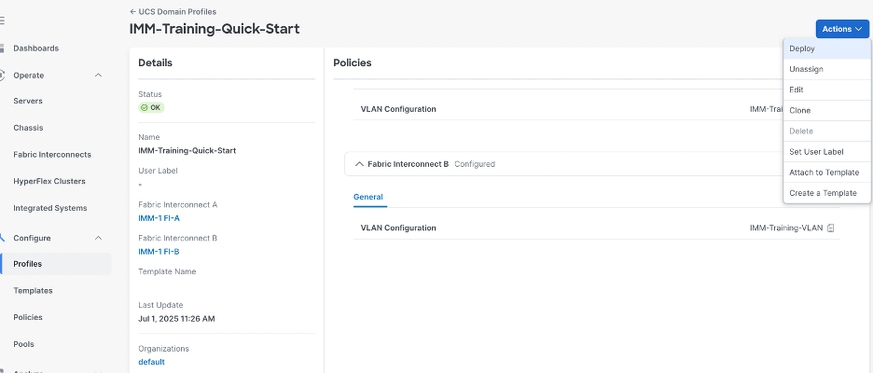

注:VLANを追加または削除した後にドメインプロファイルを導入しても、既存のVLANのトラフィックは中断されません。
ステップ 2:サーバプロファイルへのVLANの追加
Profiles> UCS Server Profilesの順に移動し、VLANを追加するサーバに割り当てられているサービスプロファイルを選択します。
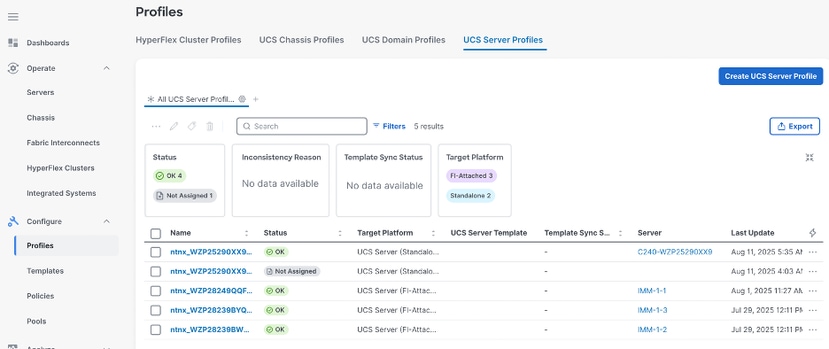

注:nutanix foundation centralで作成されたプロファイルの形式はntnx_<serial_numer>_<uuid>です。
LAN Connectivity Policyでeditを選択します。
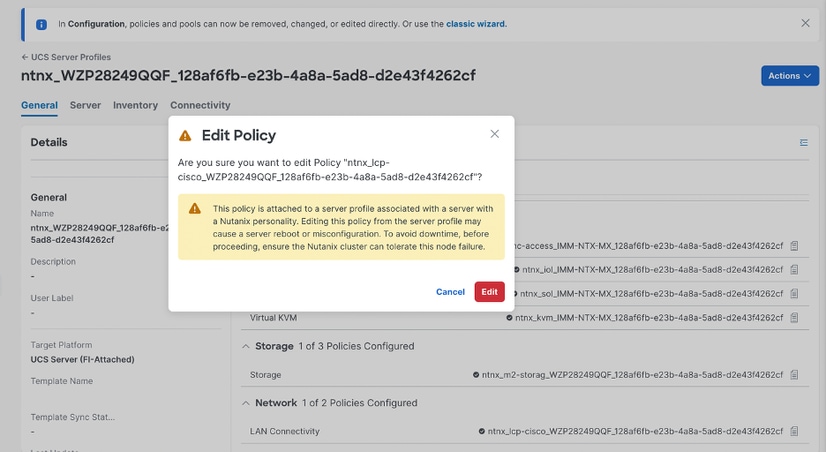

注:追加のVLANを追加しても、サーバのリブートはトリガーされません。
LAN Connectivity Policyで、vNICからEthernet Network Group Policyを選択します。

注:クラスタに複数のポリシーが設定されている可能性があるため、正しいイーサネットネットワークグループポリシーおよびLAN接続ポリシーを変更していることを確認してください。
Actions、Editの順に選択します。
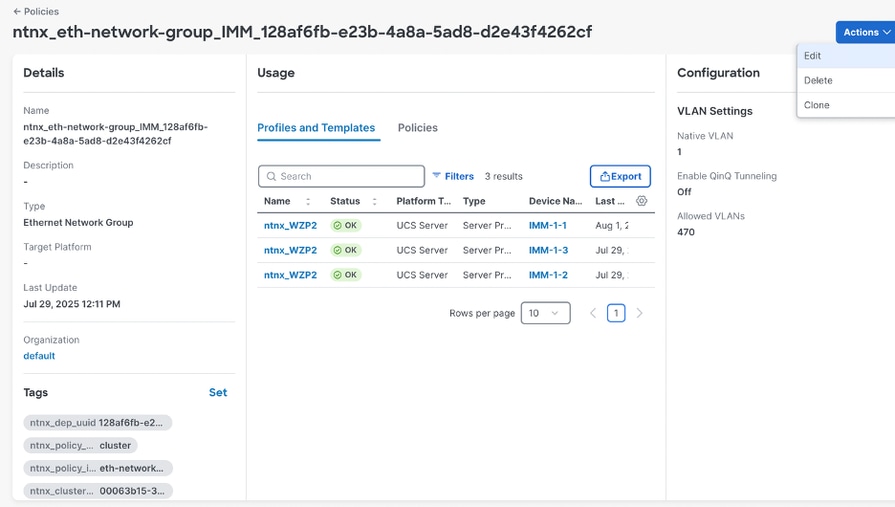
必要なVLANを追加し、Saveをクリックします。
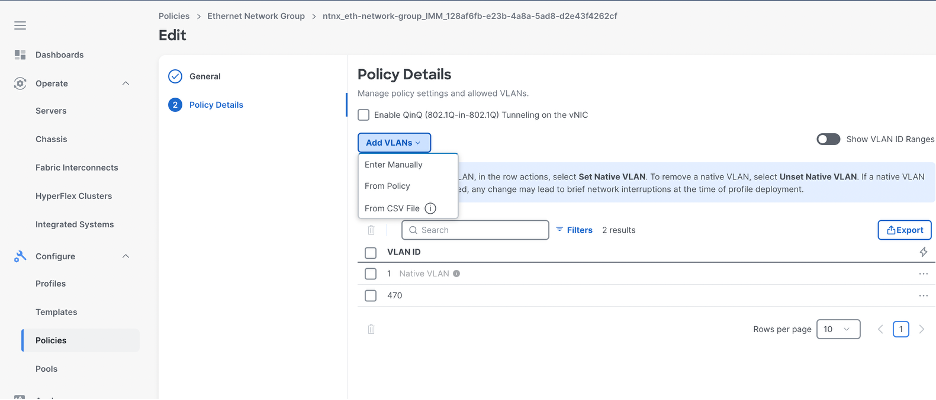
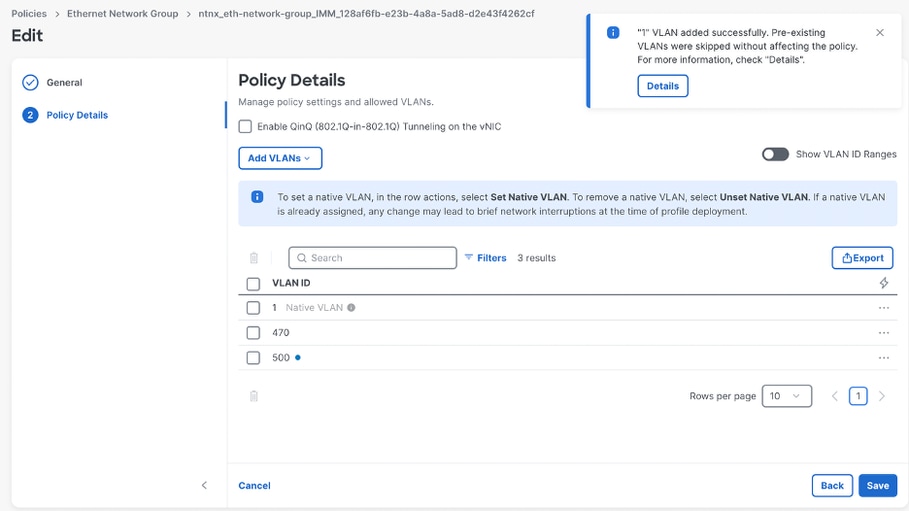
VLANが追加されると、Pending Changes警告が表示されます。
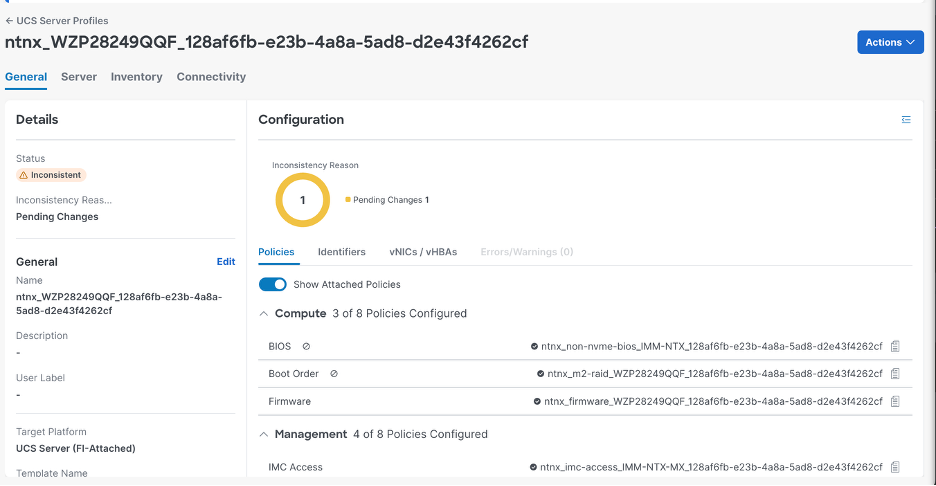
Actionを選択し、Deployをクリックします。
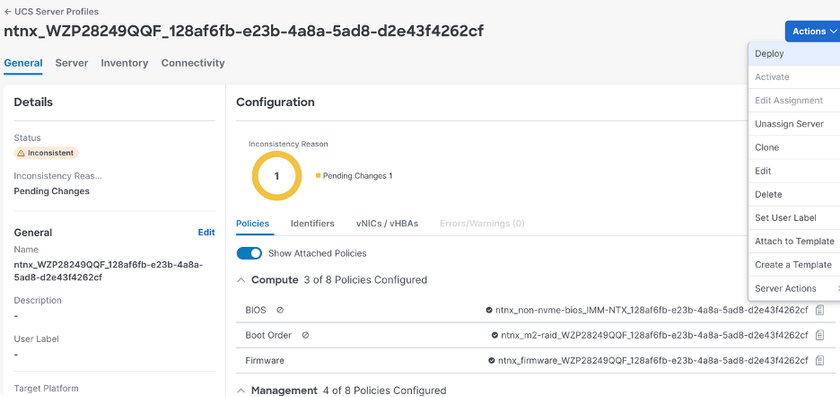
Deploy all associated policies if modifiedオプションとI understand the potential disruption may occured during profile deploymentオプションを選択し、Deployをクリックします。
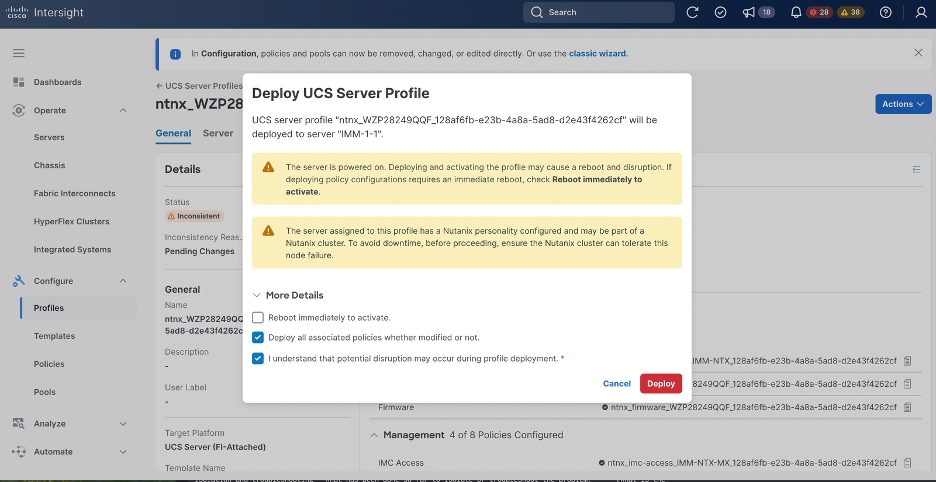
サーバプロファイルの導入は、IMMクラスタ上の各サーバプロファイルで行う必要があります。
Profiles> UCS Server Profilesの順に移動し、残りのServer Profileを再導入します。
3ドットアイコンをクリックして、Deployを選択します。
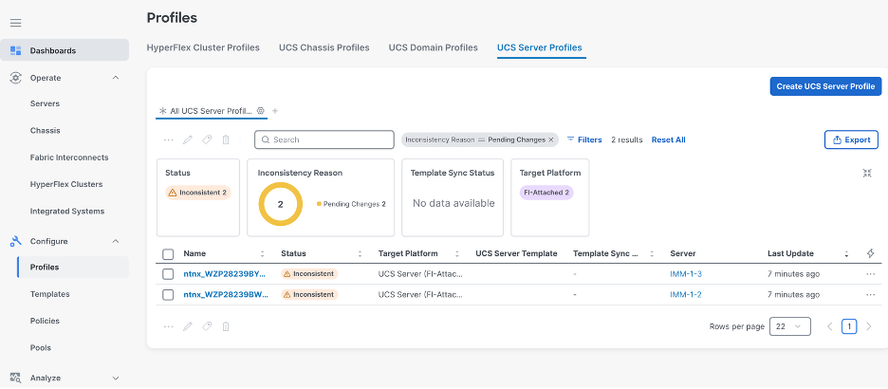
Intersightスタンドアロンモード
この管理モードでは、アップストリームスイッチにVLANを追加するだけで済みます。
N5KA# show run inter ethernet 1/20
!Command: show running-config interface Ethernet1/20
!Time: Tue Aug 12 21:38:21 2025
version 7.0(2)N1(1)
interface Ethernet1/20
description CIMC Nutanix ISM C240-M6
switchport mode trunk
spanning-tree port type edge trunk
N5KA# show vlan | grep 500
500 VLAN0500 active Eth1/16, Eth1/19, Eth1/20
UCS Managerモード
ステップ 1:ファブリックインターコネクトへのVLANの追加
UCS Managerで、LAN > LAN Cloud > VLANsの順に選択します。
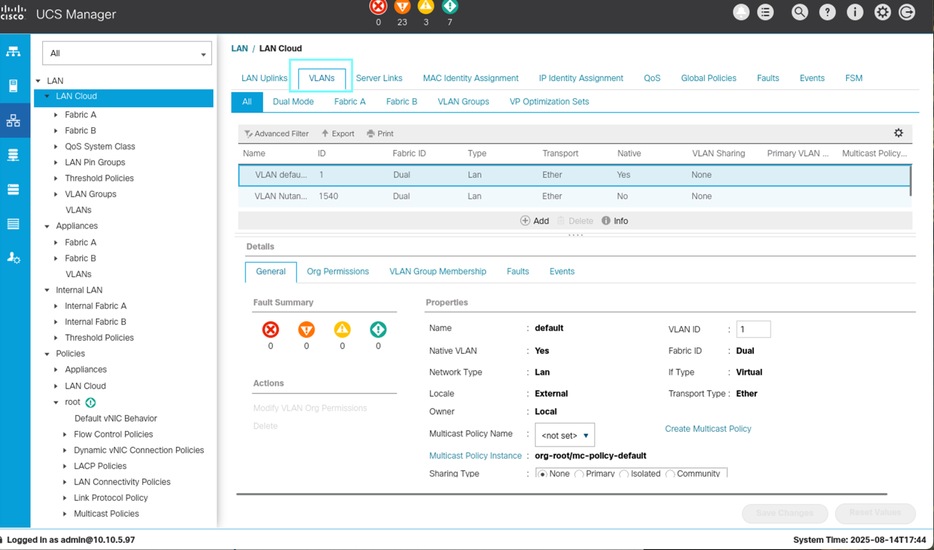
右側のパネルでAddをクリックします。
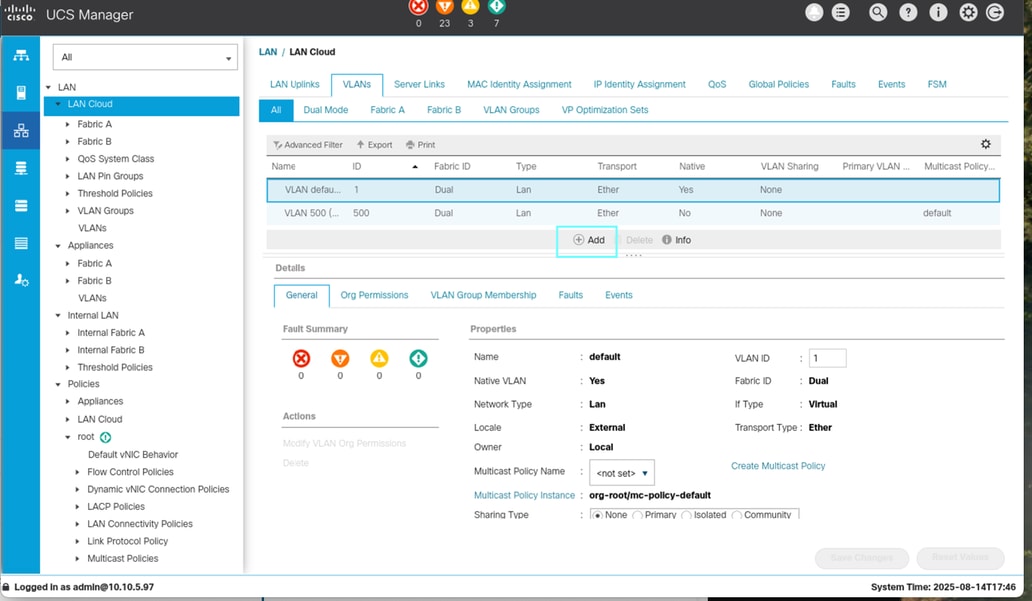
必要な情報を入力し、OKをクリックします。
VLAN名/プレフィックス:name-VLANID
マルチキャストポリシー名
VLAN ID
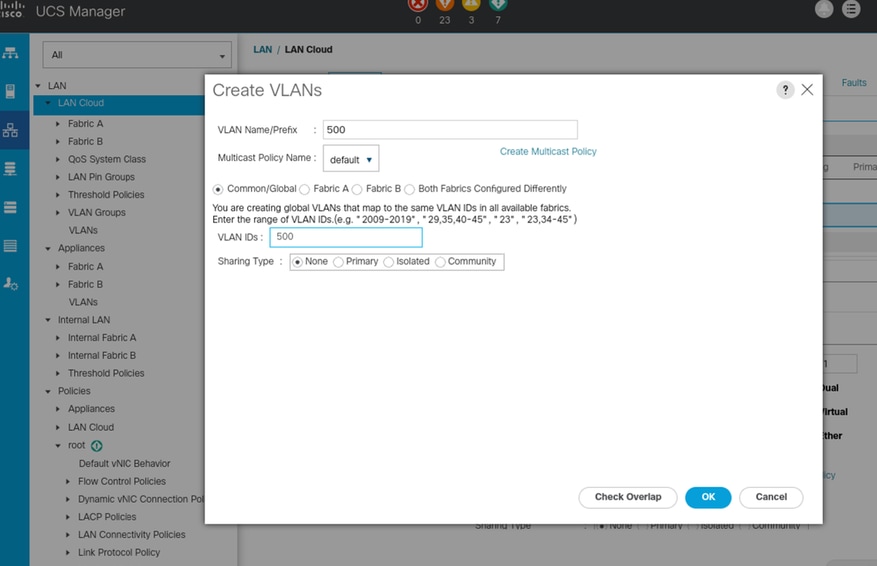
ステップ 2:サーバプロファイルへのVLANの追加
Servers > Service Profilesの順に移動します。
Nutanix用に作成されたサブ組織を探します
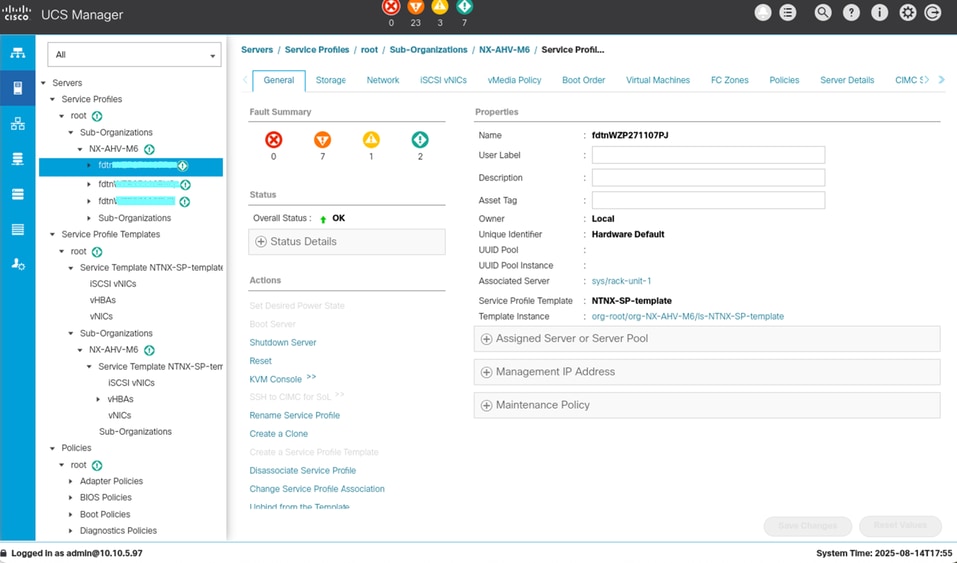
必要なサービス プロファイルを選択します。インストールされているNutanixで作成されたサービスプロファイルの形式はfdtn_<serial_number>です。
Networkに移動し、VNICを選択してModifyをクリックします。
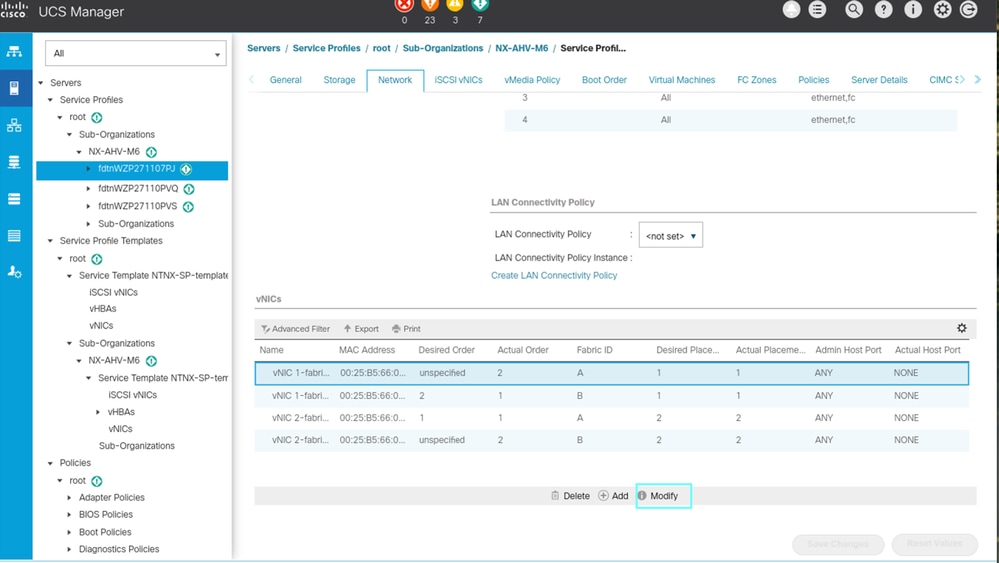
イネーブルにするVLANを選択して、OKをクリックします。
Save Changesをクリックします。

注:これは、サイドAとサイドBの両方のVMトラフィックを伝送するすべてのvNIC、およびクラスタに属するすべてのノードサービスプロファイルで実行する必要があります。
UCSレベルでVLANを設定したので、次はクラスタレベルでVLANを設定する2つのオプションがあります。
Prismエレメントでは、単一クラスタのVLANを追加できます
Prism Centralでは、PCが管理するすべてのクラスタのVLANを追加できます
プリズム素子にVLANを追加

注:このプロセスは、クラスタ管理モードに関係なく同じです。
Prism ElementでVMに移動し、Tableを選択します。
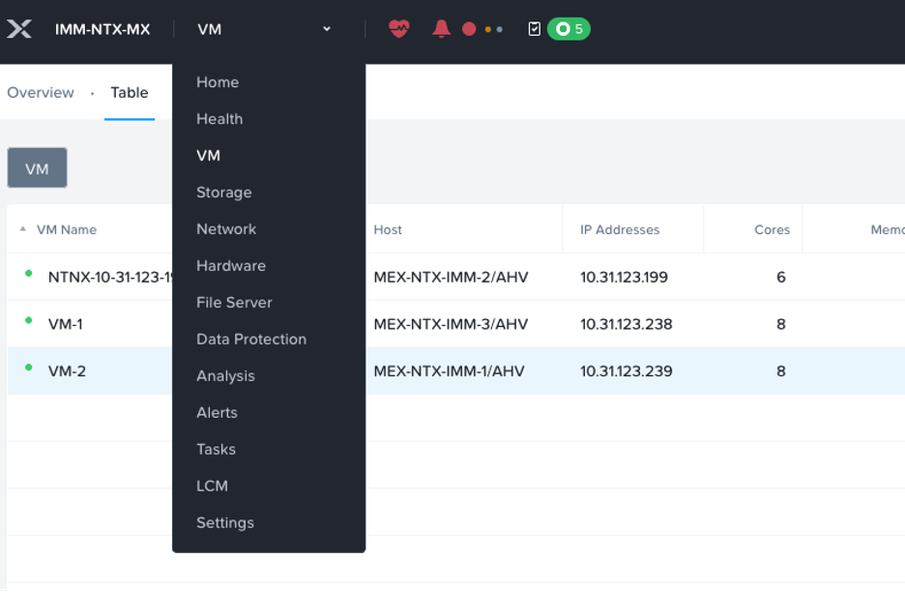
Networking Config をクリックし、+ create Subnetを選択します。
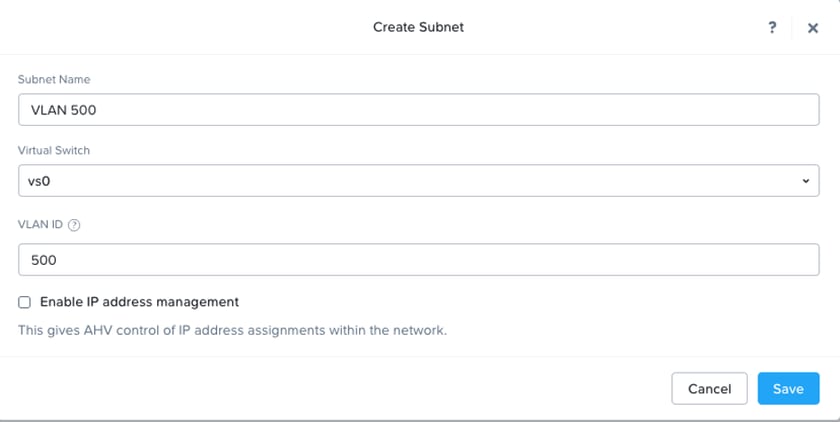
VLANに関する情報を追加して、Saveをクリックします。
オプションで、Enable IP address managementオプションを有効にして、VMにIPを自動的にプロビジョニングすることができます。
Prism CentralでのVLANの追加

注:このプロセスは、クラスタ管理モードに依存しません。
Infrastructure > Network & Security > Subnetsの順に選択します。
Create Subnetをクリックします。
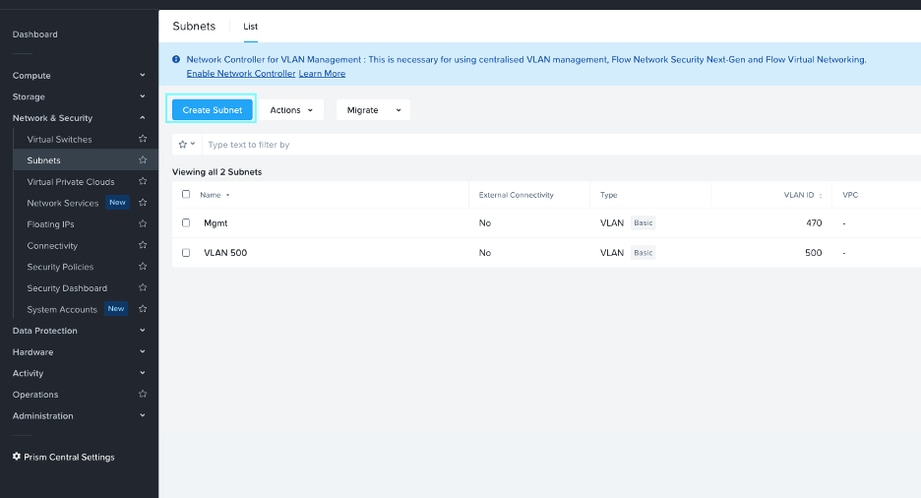
VLAN Name(VLAN ID)、VLAN IDの情報を入力し、VLANが割り当てられている仮想スイッチを選択します。
IP address Managementを選択します。
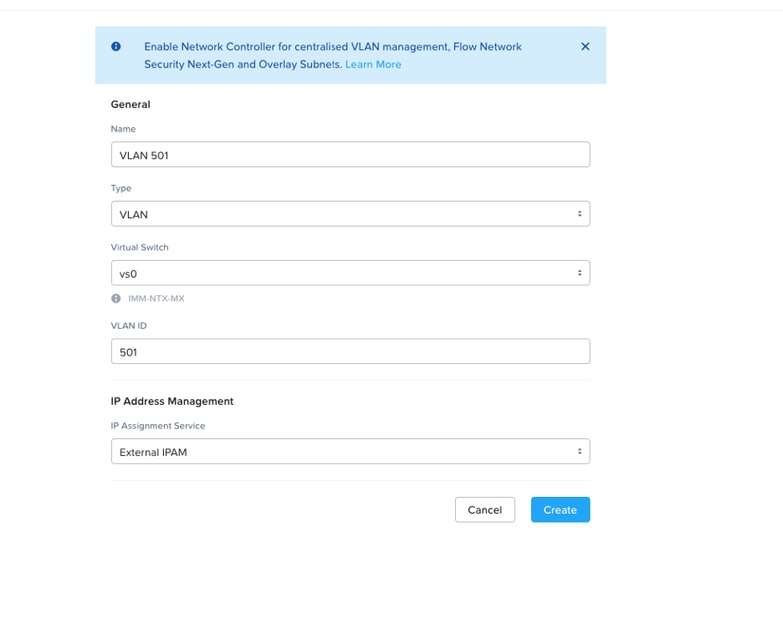
Nutanix IPAMは、DHCPを使用してVMにIPアドレスを自動的に割り当てることができます。各仮想ネットワークには、特定のIPサブネット、関連するドメイン設定、およびVMへの割り当てに使用できるIPアドレスプールを設定できます。
外部IPAMでは、VMにIPアドレスを割り当てます。
VMへのNICカードの追加/変更
プリズム素子
プリズム要素でVMにnagivateし、tableを選択します。
目的のVMを右クリックして、Updateを選択します。
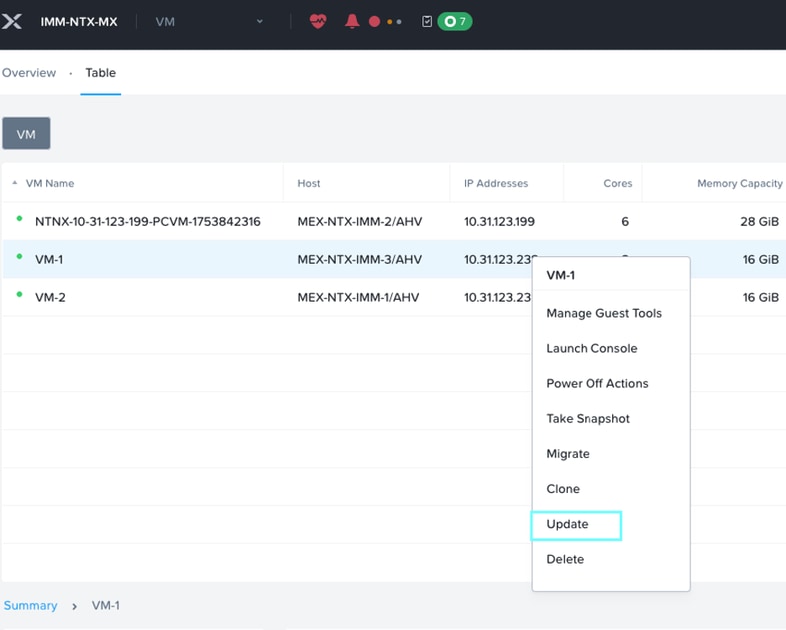
ネットワークアダプタ(NIC)では、現在のNIC構成を変更するか、NICを追加することができます。
この例では、現在のNIC設定が変更されています。
鉛筆アイコンをクリックします。
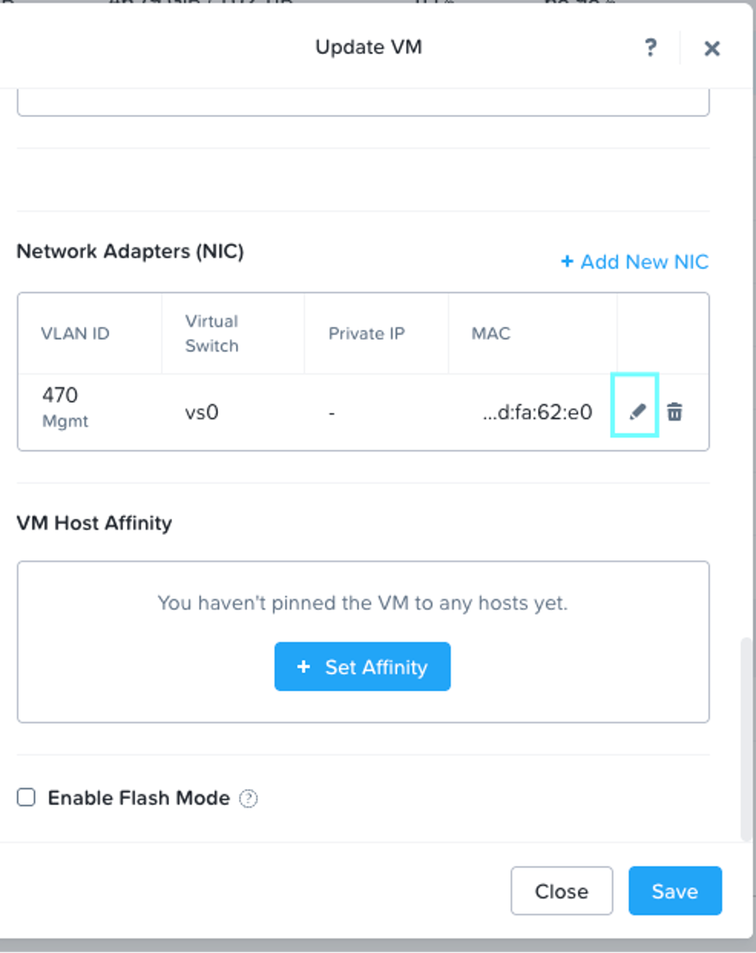
新しいVLANを選択して、Saveをクリックします。
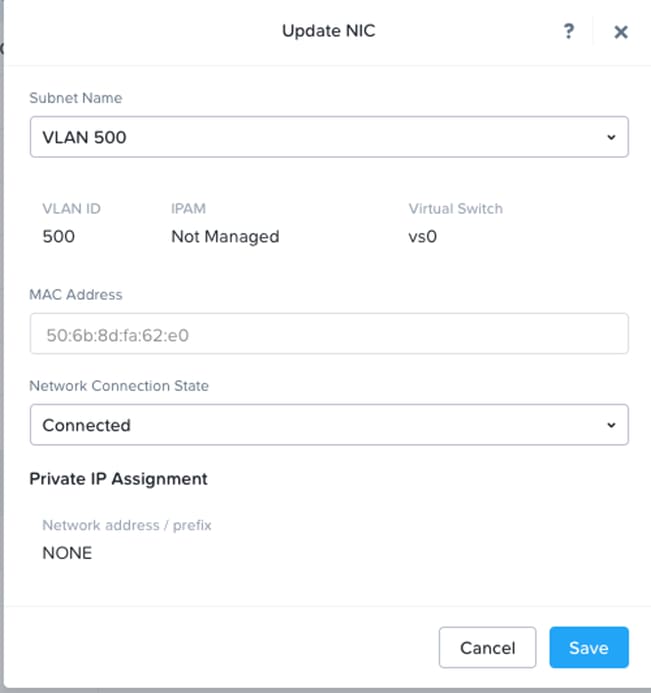
プリズム中央
Prism CentralからVLANを追加することもできます。
Infrastructure > Compute > VMsの順に移動します。
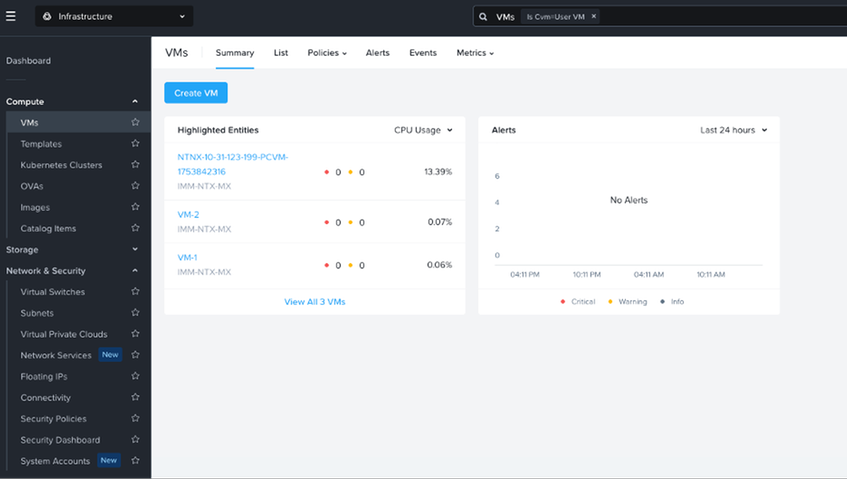
Listをクリックし、目的のVMを選択します。
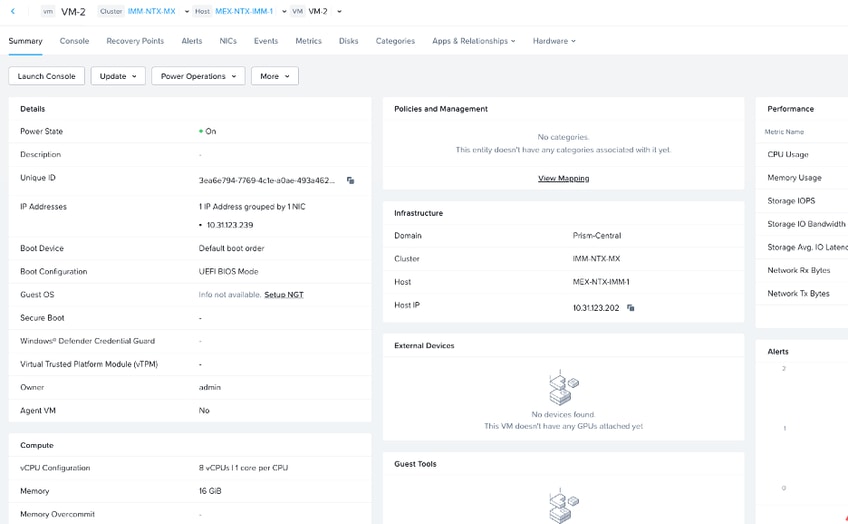
Updateを選択し、Select Networkをクリックします。
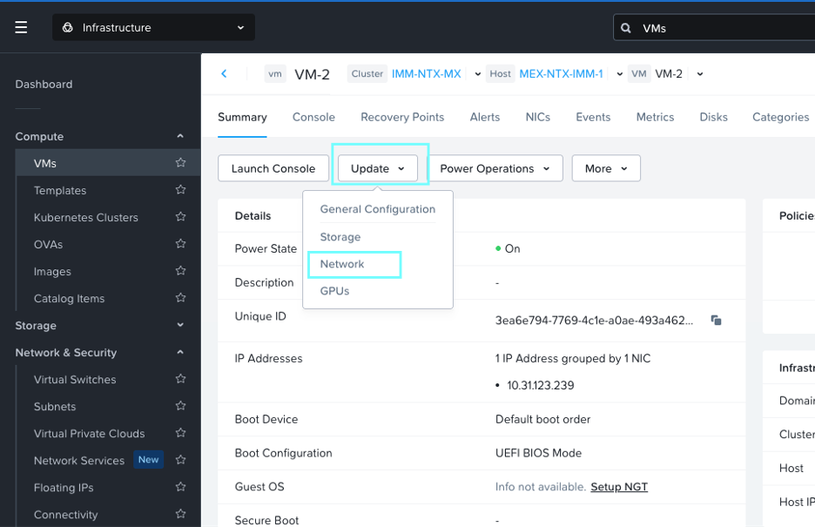
+サブネットに接続をクリックします。
追加するVLANを選択して、Saveをクリックします。
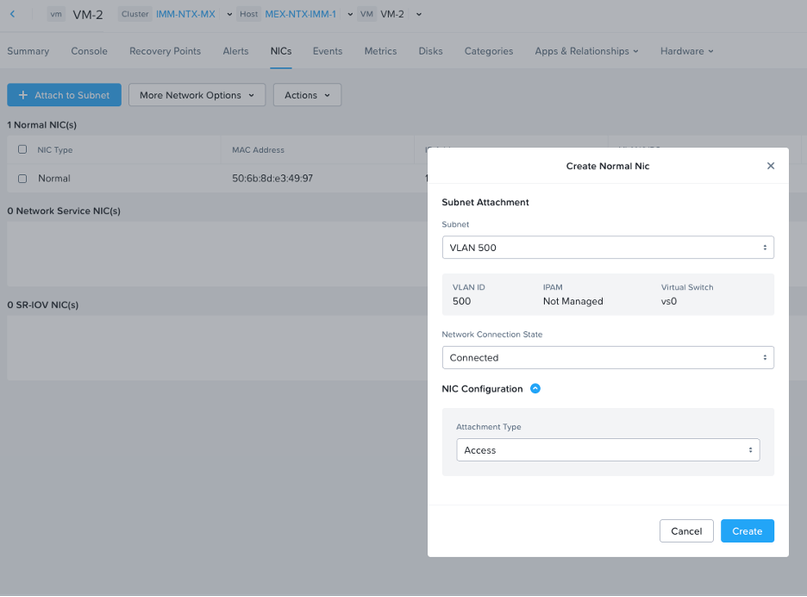

注:Prism CentralからNICを追加することはできますが、既存のNICを変更することはできません。
アップストリームネットワークのネットワーク設定に応じて、アクセスする接続モードまたはトランクを選択できます。
これで、クラスタレベルとUCSレベルでVLANが追加されました。
関連情報
UCSでのVLANの設定
IntersightマネージドモードでのUCS用VLANの追加および削除
ゲストVMインターフェイス用の基本VLANサブネットの作成
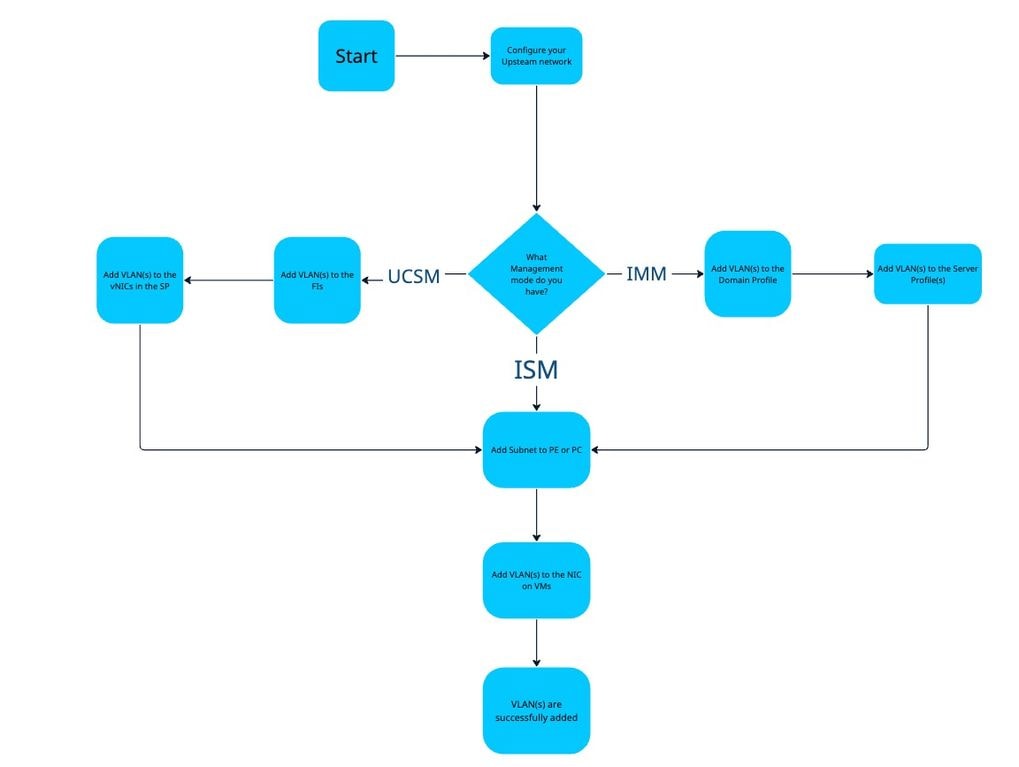
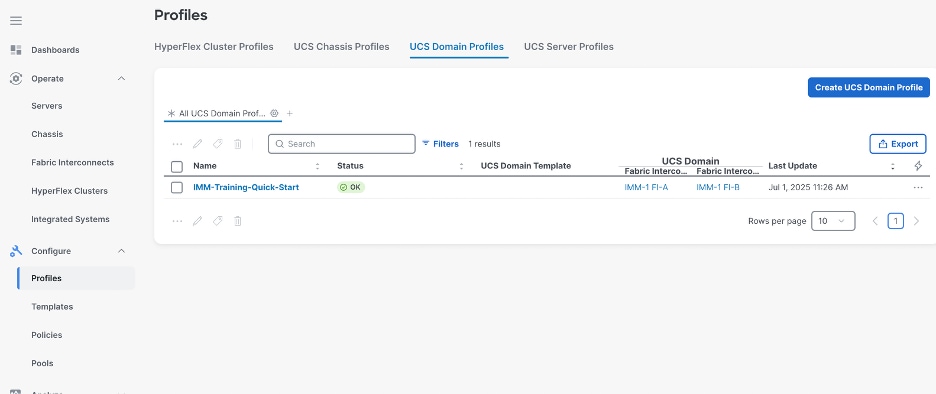
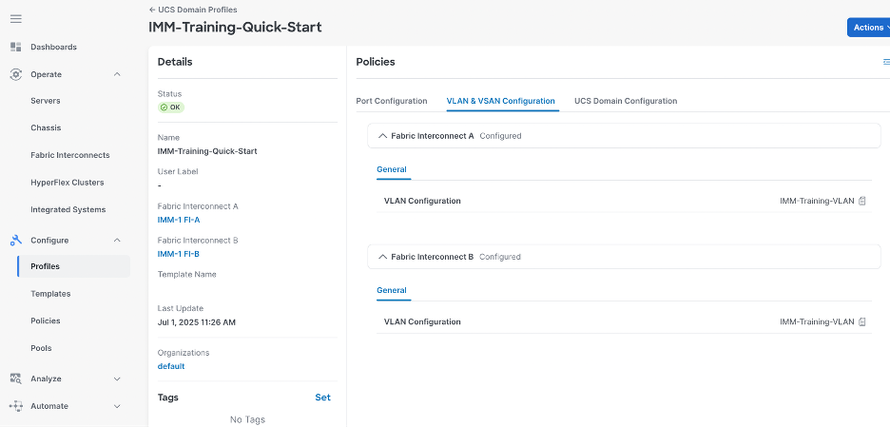
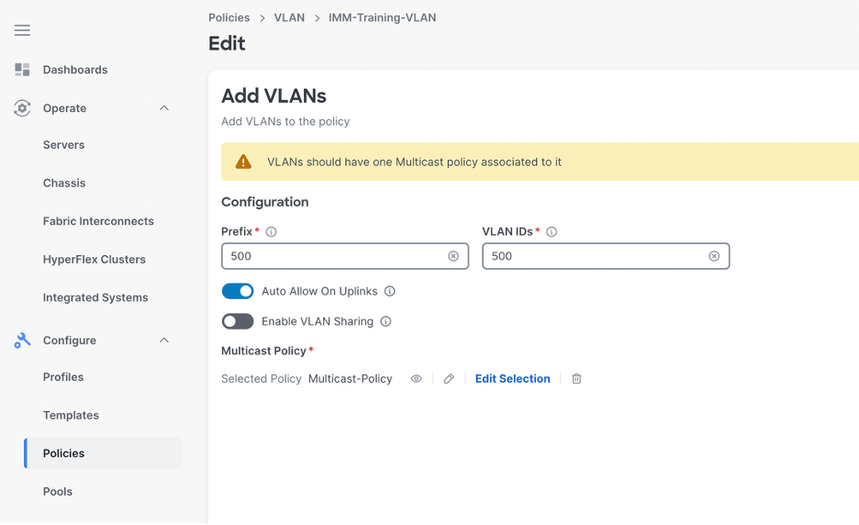
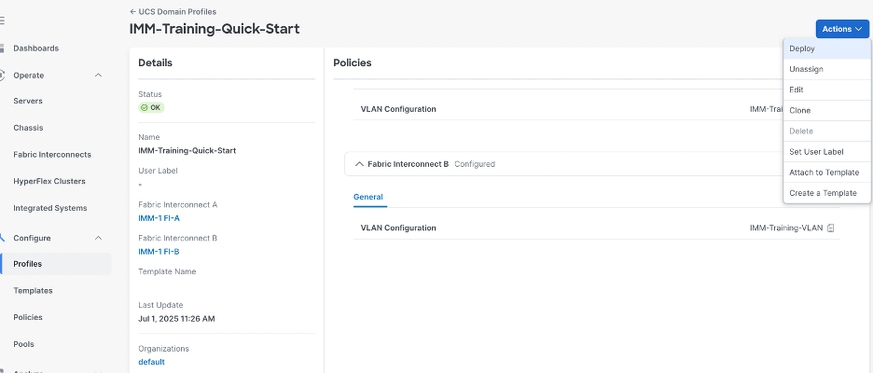

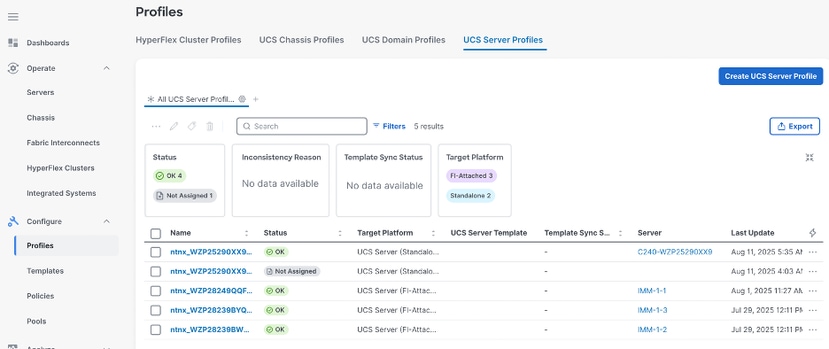
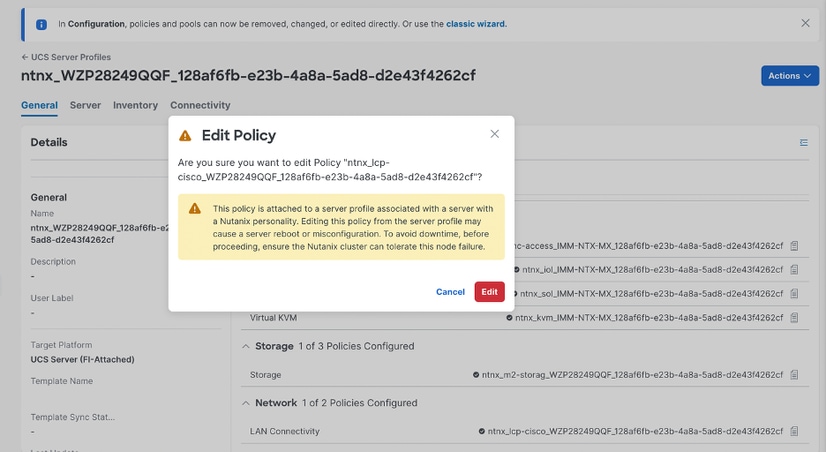
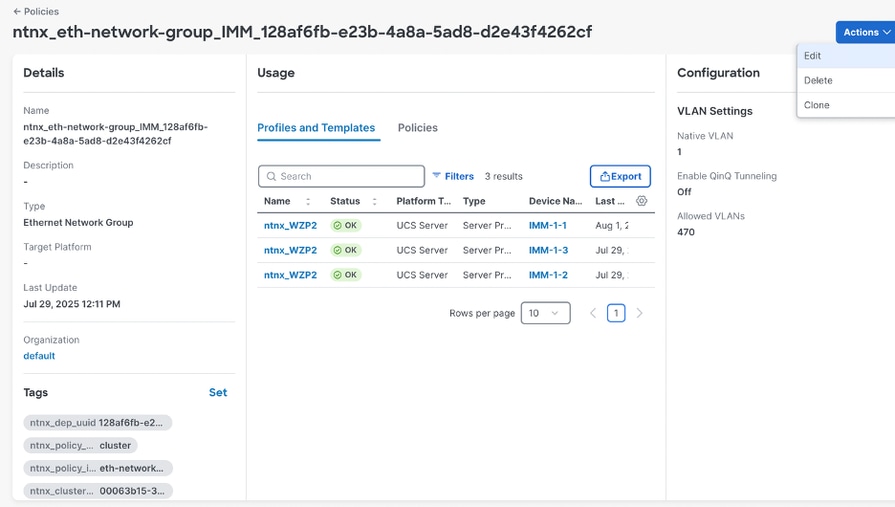
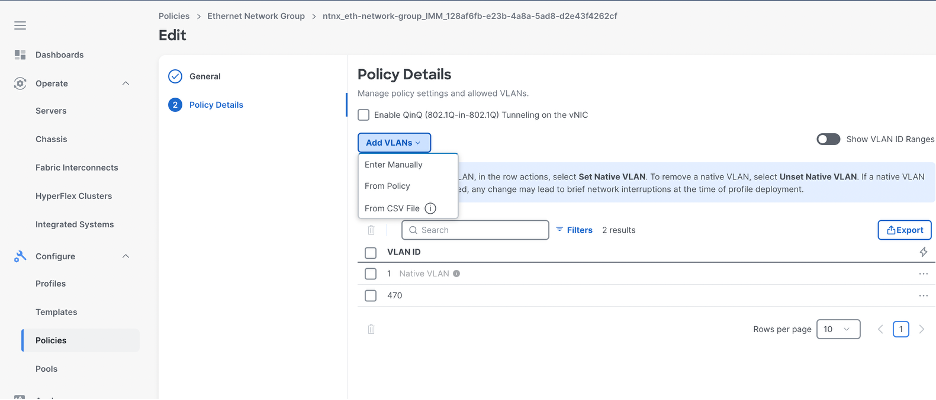
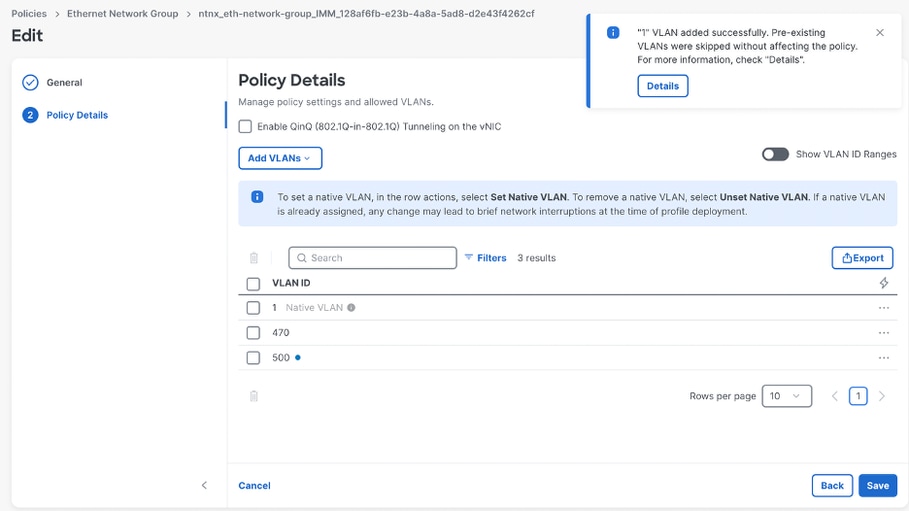
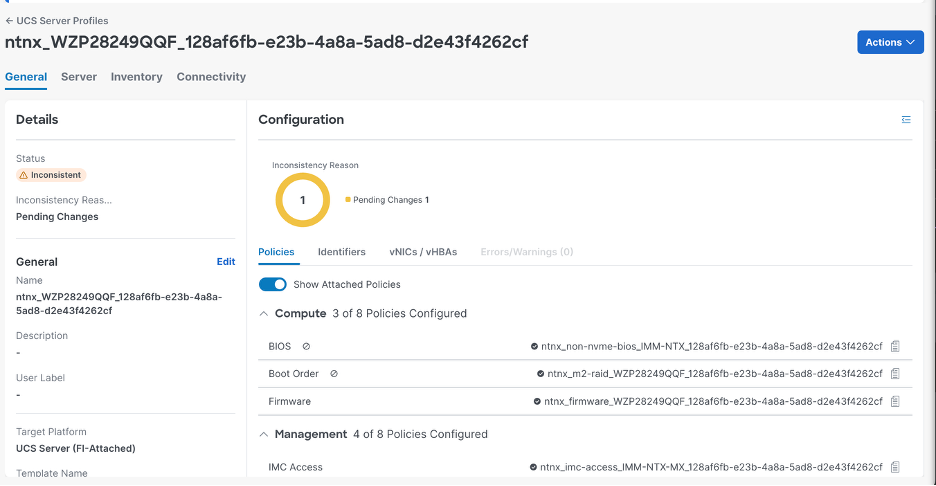
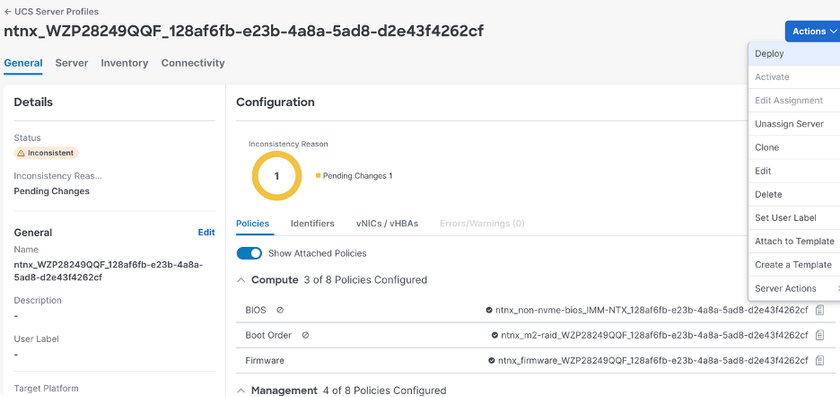
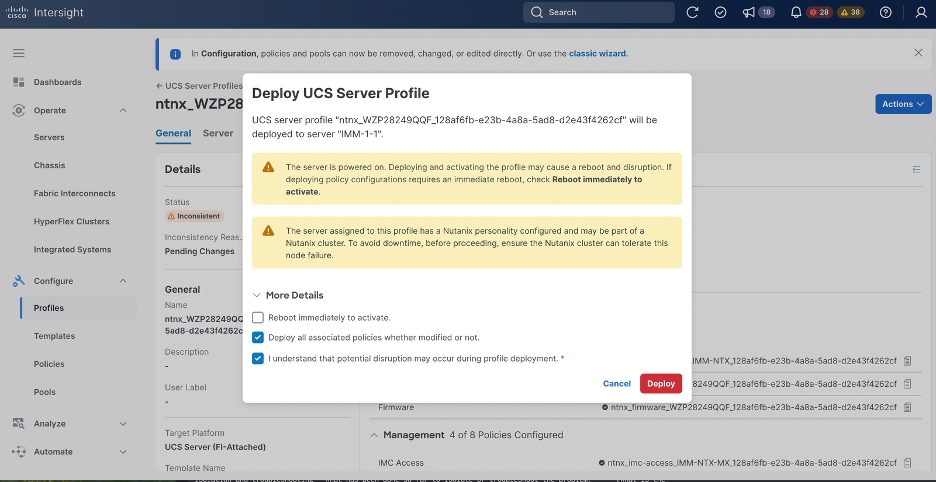
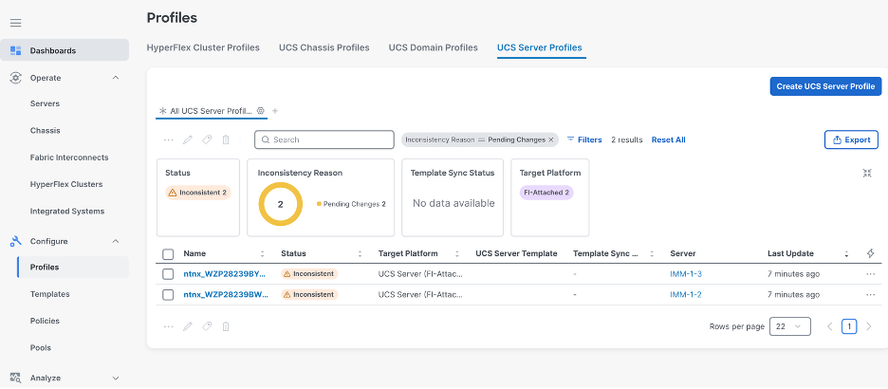
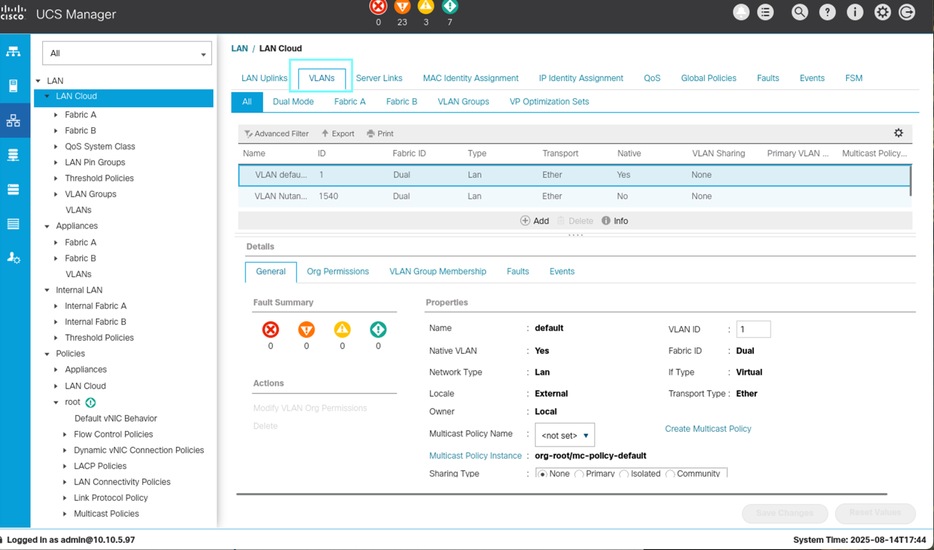
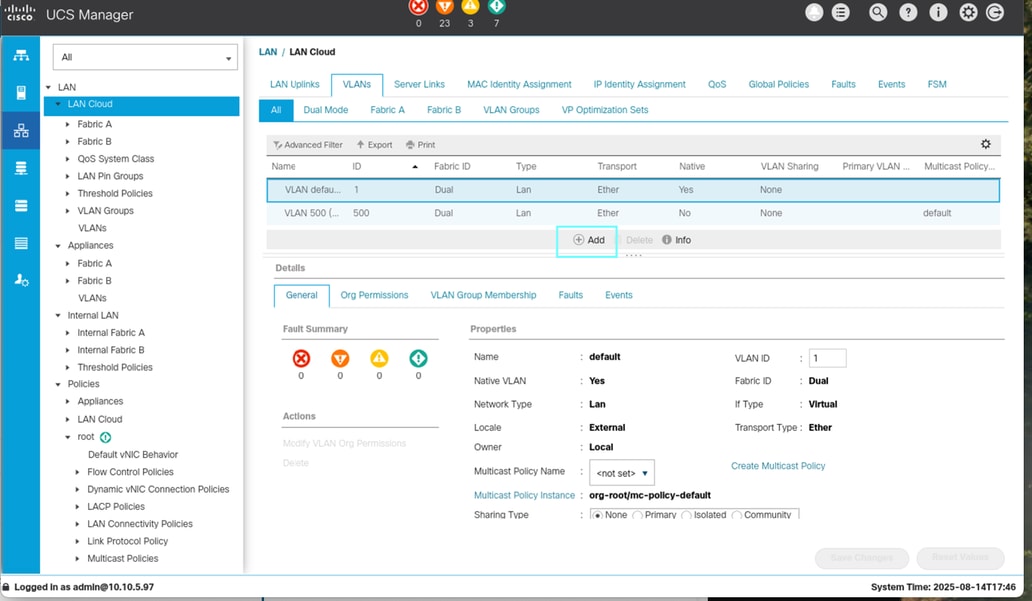
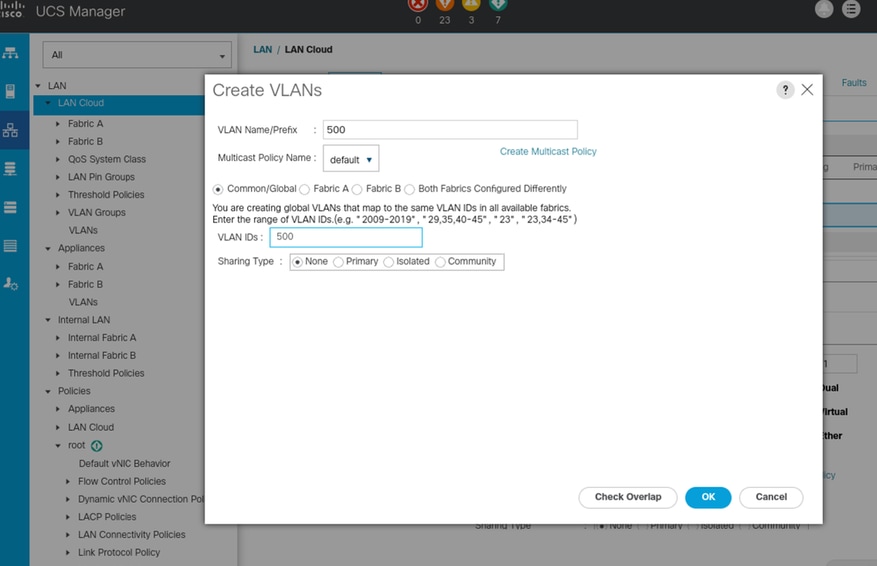
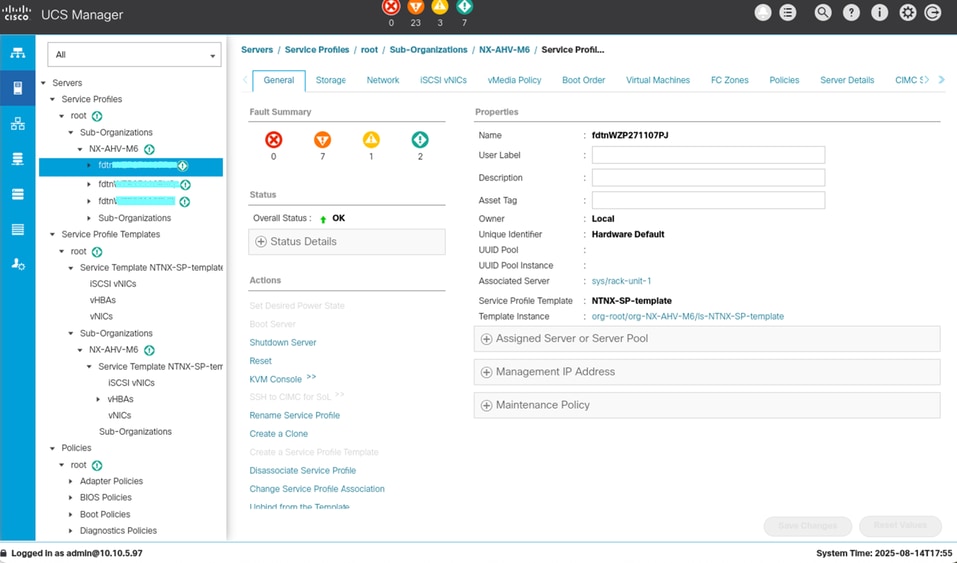
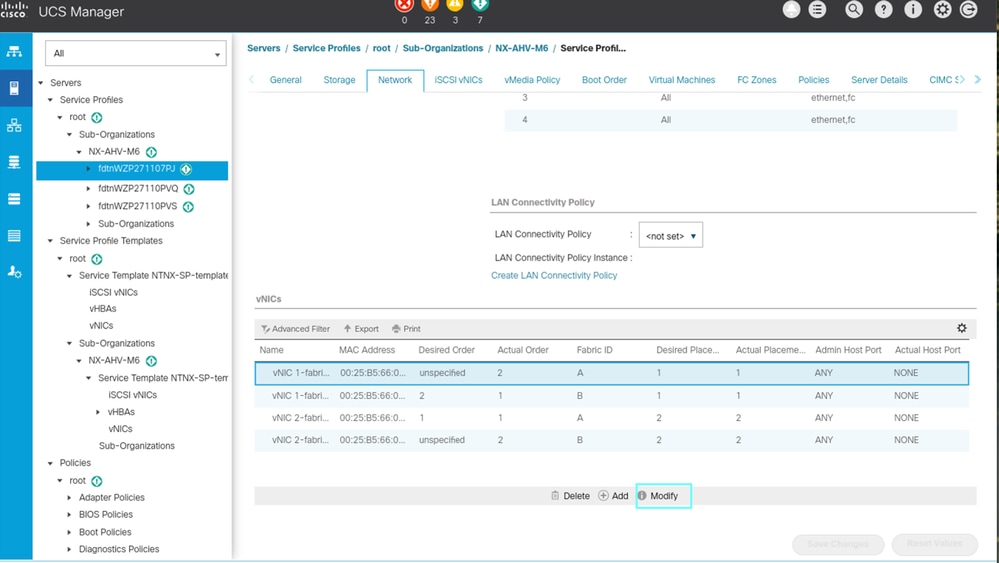
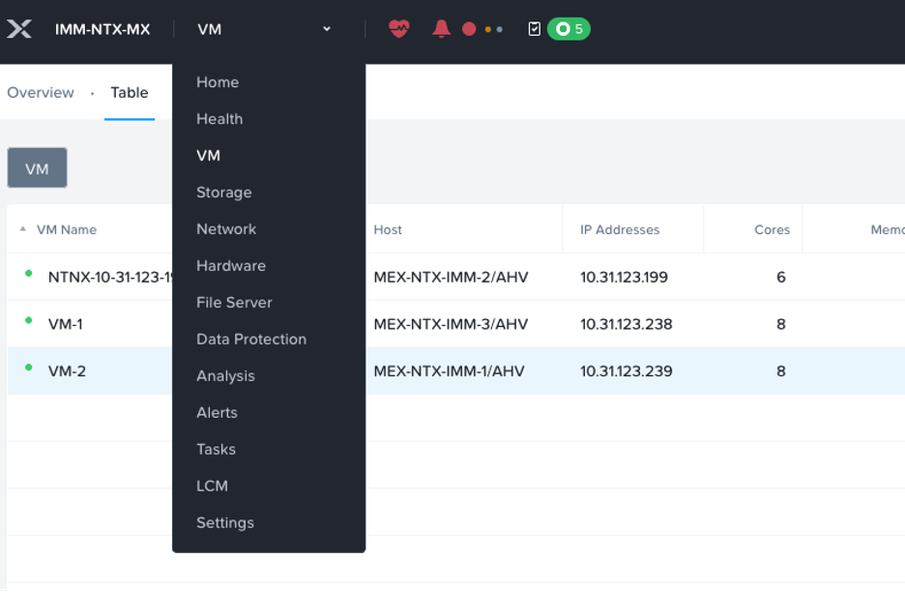
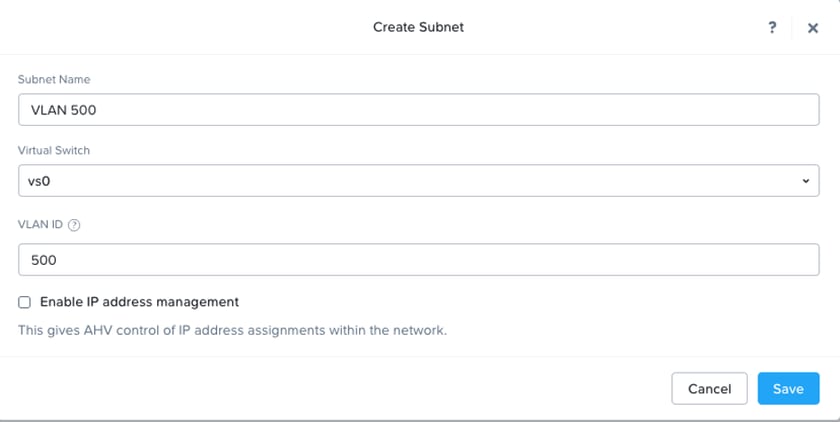
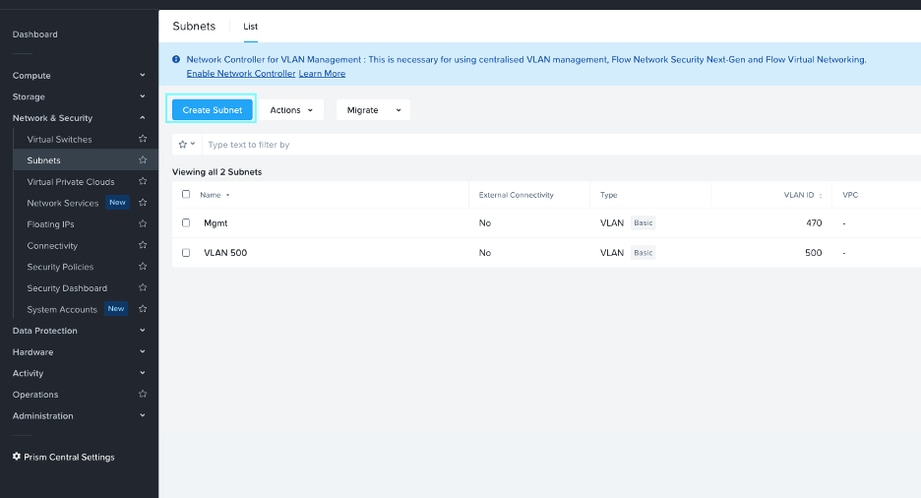
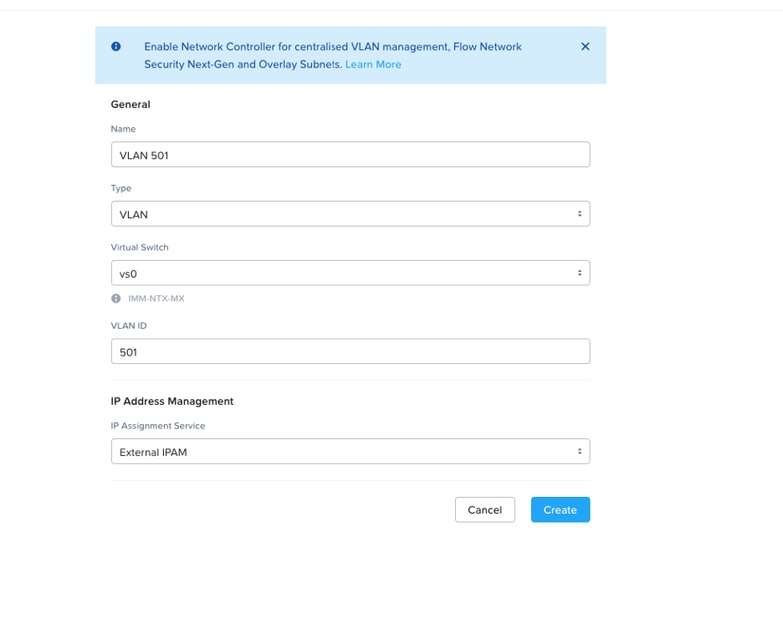
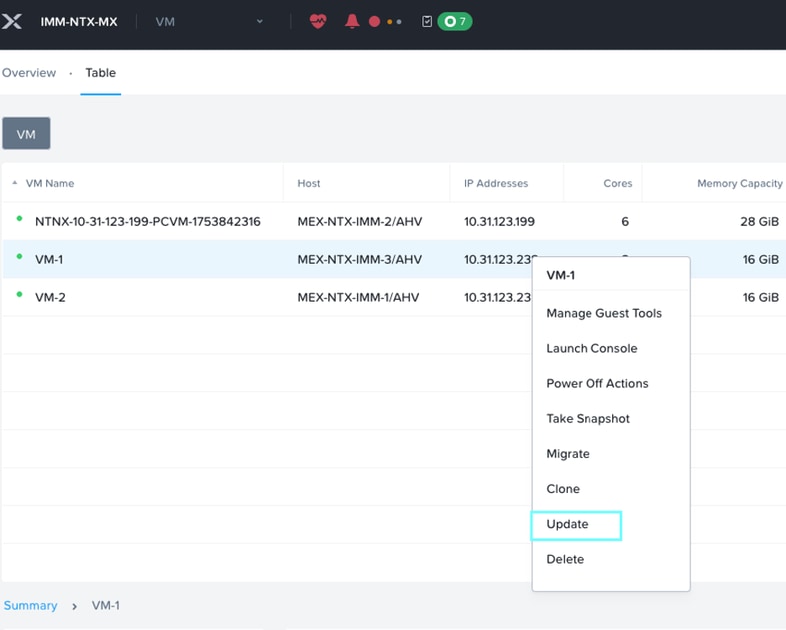
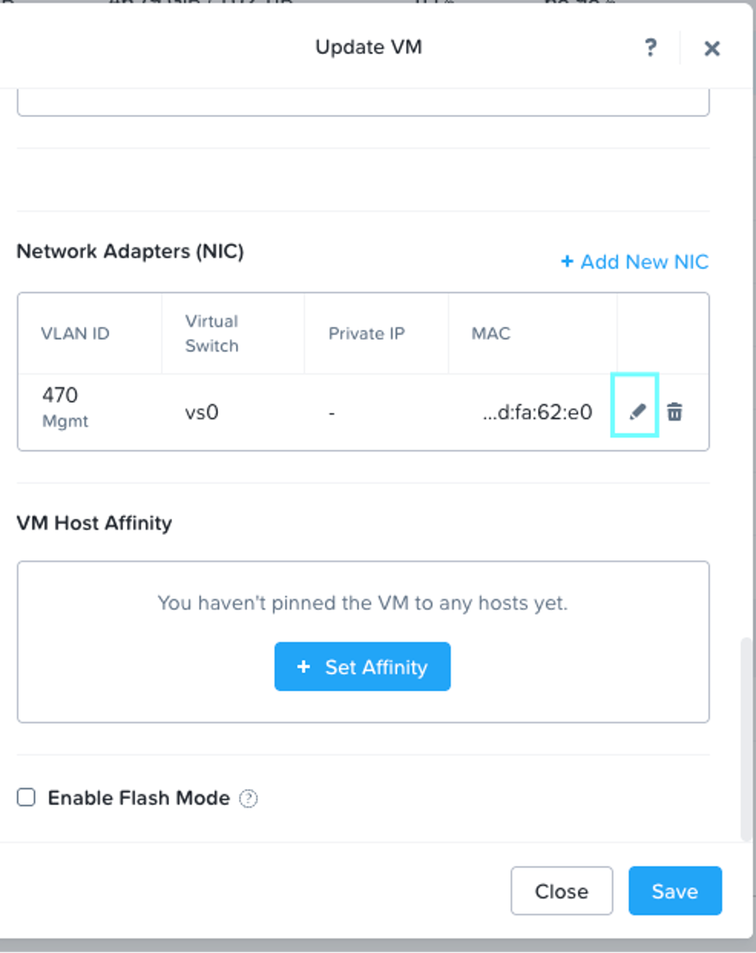
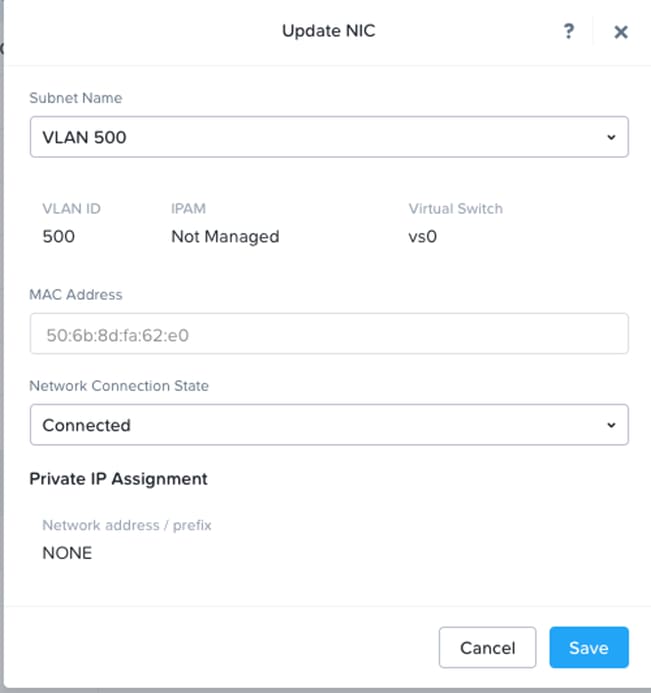
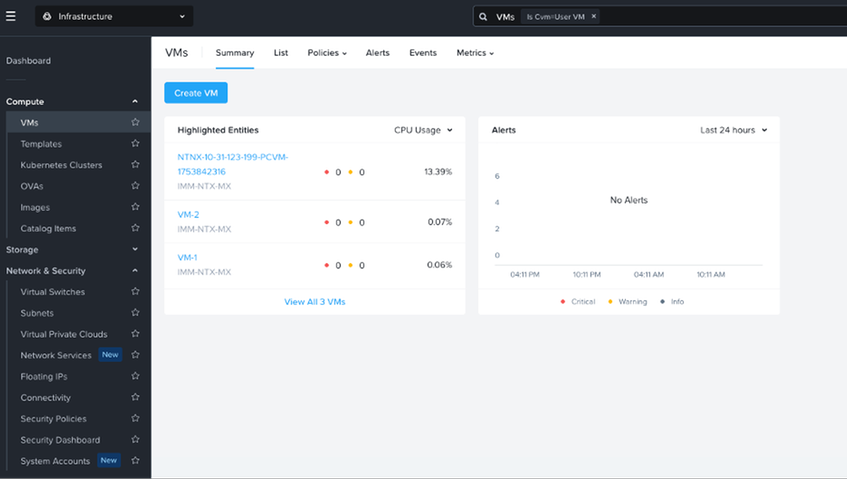
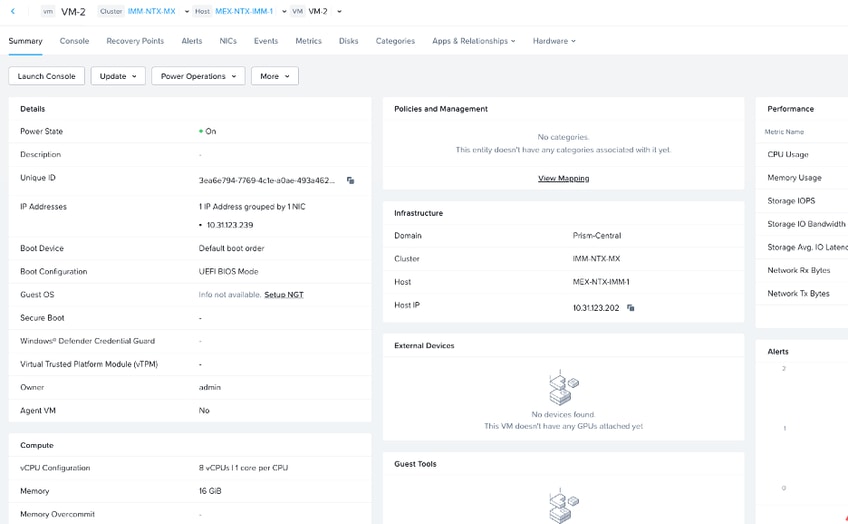
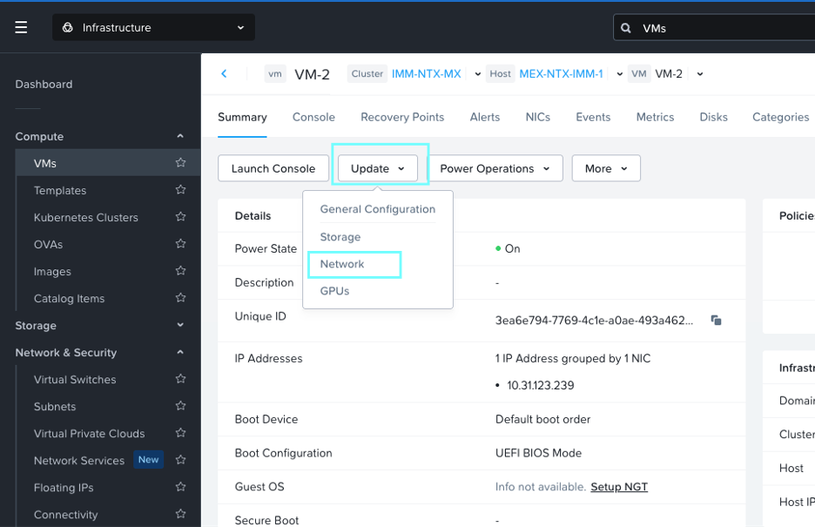
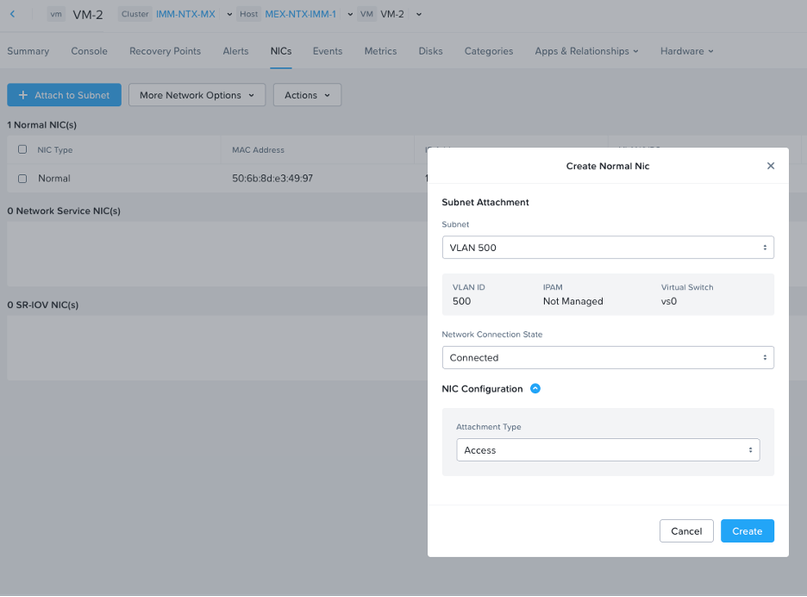
 フィードバック
フィードバック